
1 | Zwei digitale Mikrofone bilden die nach vorne gerichtete Mikrofonreihe. |
2 | Die IR-Beleuchtung von Windows Hello beleuchtet Ihr Gesicht während der Windows Hello-Gesichtserkennung mit IR-Licht. |
3 | Stifthalter |
4 | Die vordere 2-Megapixel-Kamera verfügt über eine Full HD-Auflösung, sofern diese in den Einstellungen aktiviert ist. Sie können die Größe und Qualität des Bildes anpassen. |
5 | Die Kamera-LED leuchtet weiß, wenn die Kamera eingeschaltet ist. |
6 | Die Tonwiedergabe erfolgt über die integrierten Lautsprecher, wenn kein Headset oder keine externen Lautsprecher verwendet werden. |
7 | Der optionale Fingerabdrucksensor ermöglicht eine biometrische Authentifizierung. |
8 | Die Stromversorgungs-LED zeigt den aktuellen Betriebsmodus des Tablets an. |
9 | Die Akku-LED zeigt den Ladestatus des Akkus an. |
10 | Mit dem Reset-Schalter können Sie das Herunterfahren des Tablets erzwingen. Diesen können Sie mit der Stiftspitze bedienen. |
11 | Der Zugriff auf das Betriebssystem und die Software erfolgt standardmäßig über den Touchscreen. |
12 | Über die Home-Taste gelangen Sie zum Startbildschirm. |
13 | Der Umgebungslichtsensor (ALS) erkennt das Umgebungslicht, und das Gerät passt die Bildschirmhelligkeit an. |
14 | Programmierbare Funktionstasten, P1 und P2 |

1 | Die Haltevorrichtung befestigt den Stift mit einem Band am Tablet. |
2 | Dieses Licht ist ein Blitz für die Kamera an der Rückseite und kann als Taschenlampe verwendet werden. |
3 | 13-Megapixel-Kamera an der Rückseite |
4 | Der Kensington-Steckplatz ist eine metallverstärkte Öffnung zur Verwendung mit einem Kabel und Schloss, um das Tablet zu sichern. |
5 | Die Near Field Communication (NFC) ermöglicht es Geräten, Informationen auszutauschen, wenn sie nebeneinander platziert werden. |
6 | Sie können die Abdeckung des Erweiterungsports abnehmen, um bestimmte optionale Zubehörteile an das Tablet anzuschließen. |
7 | Der Akku versorgt das Tablet mit Strom, wenn es sich nicht im Netzbetrieb befindet oder an eine Dockingstation angeschlossen ist. |
8 | Die Akkuverriegelung löst den Akku, wenn Sie die Verriegelung nach links schieben, bis Sie den roten Kreis sehen. |
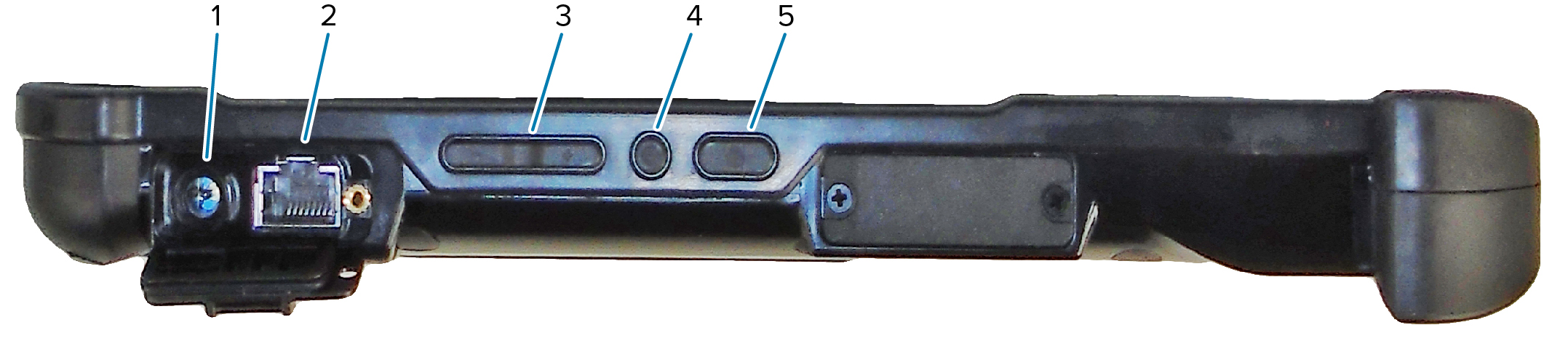
1 | Netzanschluss für das externe Netzteil |
2 | Ethernet-Buchse RJ45 für LAN-Verbindung |
3 | Taste zur Lautstärkeregelung |
4 | Die runde Taste ist die Tastenkombination Strg+Alt+Entf, durch die Optionen wie Task Manager, Sperren und Abmelden angezeigt werden. |
5 | Drücken Sie die Ein-/Austaste, um das Tablet einzuschalten. Wenn das Tablet eingeschaltet ist, drücken Sie auf diese Taste, um den Ruhemodus zu aktivieren und zu beenden. |

1 | Der Barcodescanner ist die integrierte optische Schnittstelle zum Lesen von Barcodes. |
2 | Der Speicherkartensteckplatz liest und beschreibt microSD-Karten. |
3 | Der USB-C-Anschluss ermöglicht den Zugriff auf USB 3.1- und Display-Port-Ausgänge über eine Typ-C-Verbindung. |
4 | Zwei USB-3.0-Anschlüsse vom Typ A ermöglichen den Anschluss von Geräten wie Maus, Tastatur oder einem externem Speicher. |
5 | Die 3,5-mm-Audiobuchse unterstützt den Stereo-Ausgang für das Headset und den Mono-Eingang für ein externes Mikrofon. |
6 | Diese Verriegelungsabdeckung deckt die Anschlüsse am L10ax ab. Während der Auslieferung des Tablets ist die Abdeckung verriegelt und die grüne Markierung ist an der Verriegelung sichtbar. Schieben Sie die Verriegelung zur Seite, bis die rote Markierung erscheint, und öffnen Sie die Abdeckung, um Zugang zu den Anschlüssen zu erhalten. Um die Abdeckung für den Transport oder die Aufbewahrung zu sichern, schließen Sie sie fest und schieben Sie die Verriegelung zur Seite, bis die grüne Markierung erscheint. |

1 | Der Stifthalter im Griff dient der Aufbewahrung des langen Stifts, wenn er nicht verwendet wird. |
2 | Drücken Sie auf die Scannertaste, um den Barcode-Scanner zu aktivieren (falls installiert) |

1 | Die Docking-Anschlüsse dienen zum Anschluss an eine Dockingstation. |